- Gratis ringetone for iPhone
- Overfør ringetone fra iPhone til iPhone
- Legg til ringetone til iTunes fra iPhone
- Egendefinert ringetone på iOS
- Last ned ringetone for iPhone
- Angi en sang som iPhone-ringetone
- Endre ringetone for iPhone-alarm
- Lag iPhone Ringtone
- Gratis ringetoneapper på iPhone
- Legg til ringetone til iPhone
- Endre ringetone på iPhone
- Still inn ringetone på iPhone
- Lag MP3 som iPhone-ringetone
- Beste ringetone-app for iPhone
- Lag iPhone Ringtone
En detaljert veiledning for tilpassede ringetoner på iPhone [Fullført]
 Oppdatert av Lisa Ou / 24. juli 2023 16:30
Oppdatert av Lisa Ou / 24. juli 2023 16:30Hilsener! Jeg fant en fengende sang på nettet; gitarinstrumentaldelen er veldig kul. Jeg vil angi den som ringetonen min, men hele sangen er for lang til å være én. Dessuten vil jeg bare ha gitarsolo-delen, så jeg håper å finne en måte å klippe den kort i henhold til varigheten av iPhone-ringetoner. Kan jeg be om hjelp fra noen til å veilede meg om hvordan jeg tilpasser ringetonen på iPhone?
Det er veldig enkelt å endre ringetoner på en iPhone og andre enheter siden et sett med ringetonealternativer allerede er gitt som standard. Men ettersom du endrer deg etter hvert som tiden går, er det naturlig å ønske å høre noe nytt hver gang du blir oppringt. Dermed er det begrensede antallet ringetoner på din iPhone ikke nok. Heldigvis er strategier for å tilpasse ønsket ringetone nå tilgjengelig, slik at du kan angi hvilken som helst lydfil du vil ha som ringetone. Oppdag de beste i artikkelen nedenfor.
![En detaljert veiledning for tilpassede ringetoner på iPhone [Fullført]](https://www.fonelab.com/images/ios-transfer/custom-ringtone-iphone/custom-ringtone-iphone.jpg)

Guide List
Del 1. Egendefinert ringetone iPhone med GarageBand
GarageBand er Apples musikkskapingsstudio med flere funksjoner for å lage, spille inn og tilpasse lydfiler. Den har forskjellige instrumenter, som en gitar, piano og mer, slik at du kan bruke dem til å lage eller redigere ønsket ringetone. Denne appen var opprinnelig for macOS, men har blitt utgitt for iOS siden 2011. Derfor kan du enkelt få GarageBand på iPhone og tilpasse ringetonen på enheten, selv uten datamaskin.
Følg de håndterbare instruksjonene nedenfor for å forstå hvordan du lager en tilpasset ringetone-iPhone med GarageBand:
Trinn 1Start App Store og få GarageBand på din iPhone. Når du åpner appen, vises funksjonene, inkludert keyboard, gitar, lydopptaker osv. Velg den du trenger for å begynne å lage, spille inn eller redigere lyd du vil bruke som ringetone. Opprettelsen din vil vises på grensesnittet, så bruk appens funksjoner.
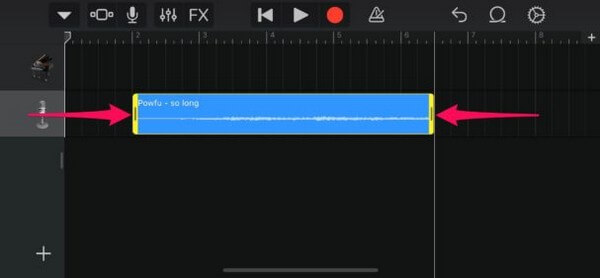
Trinn 2Når du er ferdig med å tilpasse ringetonen, trykker du på pil ned på skjermens øvre venstre del, og deretter Mine sanger. Etterpå, trykk lenge på lyden du opprettet på skjermbildet Nylige og trykk Del. Flere alternativer vil da vises, og du må velge Ringtone for å gå videre til neste skjermbilde, hvor du trykker Eksport.
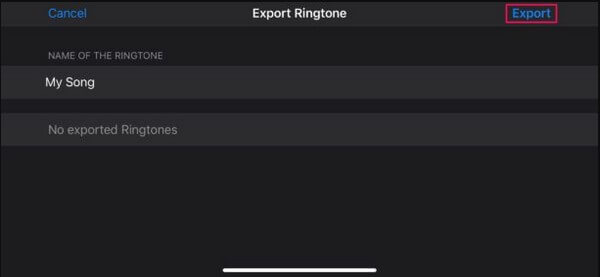
Trinn 3Etter eksportprosessen, trykk Bruk lyd som > Standard ringetone > Ferdig. Ringetonen din vil da automatisk endres til lyden du opprettet med appen.
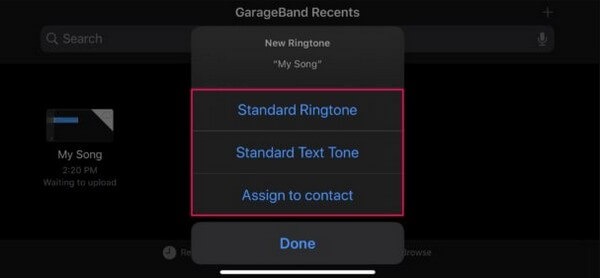
Men hvis du bestemmer deg for å bruke denne metoden for å lage ringetonen din, vær oppmerksom på at den tar opp mye plass på enheten. Appen er allerede mer enn 1.5 GB på grunn av instrumentene og andre funksjoner den støtter. I tillegg må du også forvente at filene den produserer er store.
Med FoneTrans for iOS, vil du ha frihet til å overføre data fra iPhone til datamaskin. Du kan ikke bare overføre iPhone-tekstmeldinger til datamaskinen, men også bilder, videoer og kontakter kan enkelt flyttes til PC.
- Overfør bilder, videoer, kontakter, WhatsApp og mer data med letthet.
- Forhåndsvis data før du overfører.
- iPhone, iPad og iPod touch er tilgjengelige.
Del 2. Egendefinert ringetone iPhone med iTunes
iOS-brukere kjøper vanligvis musikkfiler, ringetoner og mer på iTunes. Derfor er det naturlig å finne sanger fra dette programmet og ha et ønske om å bruke dem som en iPhone-ringetone. Mange er imidlertid ikke klar over at du kan tilpasse disse lydfilene og gjøre dem om til enhetens ringetone. Ved å navigere i enkle trinn på iTunes-programmet kan du tilpasse ringetonen din ved å bruke lydfilene dine på iTunes.
Følg de brukerorienterte instruksjonene under for å mestre hvordan du setter en tilpasset ringetone på iPhone med iTunes:
Trinn 1Start iTunes-programmet på Windows- eller macOS-datamaskinen, og koble deretter iPhone umiddelbart ved hjelp av en lynkabel. På iTunes-bibliotekets grensesnitt trykker du på sanger fanen i venstre kolonne for å se musikken din. Høyreklikk ønsket lyd og trykk Sanginfo. Still deretter start- og stopptidene for delen du liker.
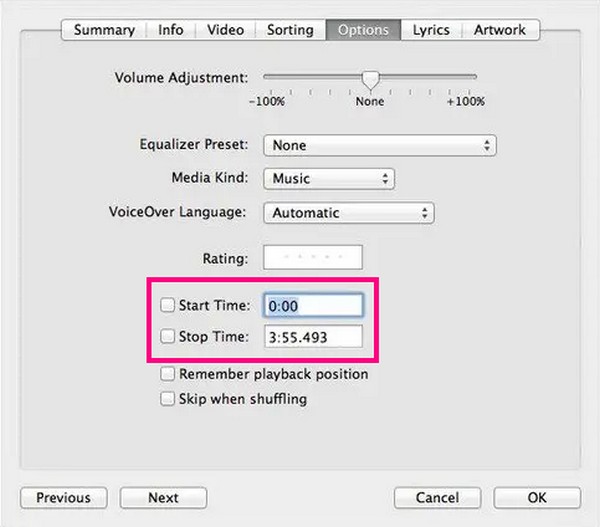
Trinn 2Deretter klikker du på filet fanen øverst til venstre og velg Konverter > Opprett AAC-versjon fra alternativene. Lyden som inneholder den valgte delen av sangen vil deretter bli lagt til sanglisten. Høyreklikk den og velg Vis i Windows Utforsker. Derfra endrer du formatet til en iOS-ringetone ved å gi nytt navn til de tre siste bokstavene til .m4r fra .m4a.
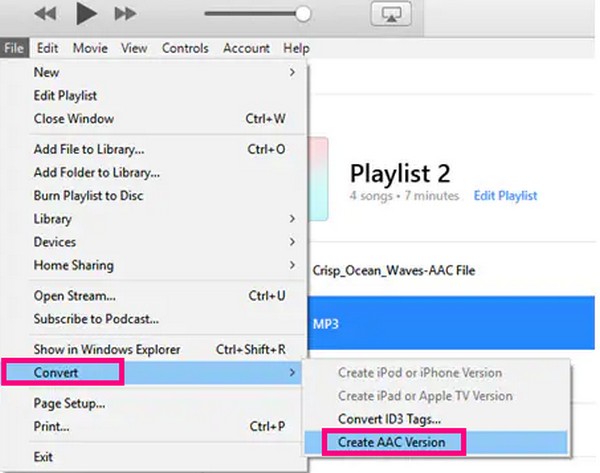
Trinn 3Etterpå kopierer du lydfilen og går til innholdet på iPhone-enheten din på iTunes. Direkte til Toner-delen, og klikk deretter Rediger > Pasta for å lagre den på enheten din. Når du er lagret, fortsett til iPhone innstillinger > Lyder & Haptics > Ringtone. Sjekk deretter filen fra iTunes for å lagre den som iPhone-ringetone.
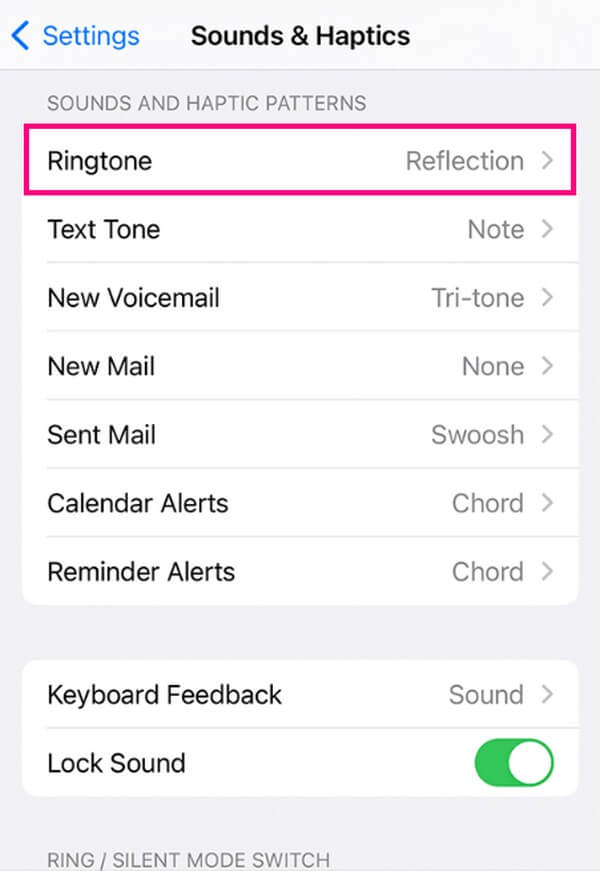
Hvis iTunes ikke er tilgjengelig på datamaskinen din med den nyeste macOS, naviger i stedet til de samme trinnene på Apple Music-programmet, siden iTunes nå bare er på Windows og eldre macOS-versjoner.
Del 3. Egendefinert ringetone iPhone med FoneTrans for iOS
På den annen side, tredjepartsverktøy som FoneTrans for iOS kan tilpasse favorittmusikkfilene dine og gjøre dem til din iPhone-ringetone. Du tror kanskje det er et overføringsverktøy, som antydet av navnet, og det er sant. Men du må også vite at dette programmet har bonusfunksjoner som lar deg nyte ulike prosesser på enheten din, for eksempel Ringtone Maker. Å besøke dette programmets verktøykasse vil gi deg tilgang til denne funksjonen, slik at du kan tilpasse nesten alle lydfiler på iPhone eller datamaskin, og deretter angi den som ringetone.
Med FoneTrans for iOS, vil du ha frihet til å overføre data fra iPhone til datamaskin. Du kan ikke bare overføre iPhone-tekstmeldinger til datamaskinen, men også bilder, videoer og kontakter kan enkelt flyttes til PC.
- Overfør bilder, videoer, kontakter, WhatsApp og mer data med letthet.
- Forhåndsvis data før du overfører.
- iPhone, iPad og iPod touch er tilgjengelige.
Ta de problemfrie retningslinjene nedenfor som et mønster for hvordan lag en tilpasset ringetone på iPhone med FoneTrans for iOS:
Trinn 1Lagre FoneTrans for iOS ved å bruke Gratis nedlasting fanen fra den offisielle siden. Når du åpner installasjonsfilen, begynn å tillate programtillatelser, og behandle installasjonen raskt. Når du er ferdig, følg ledeteksten for å kjøre verktøyet på datamaskinen.
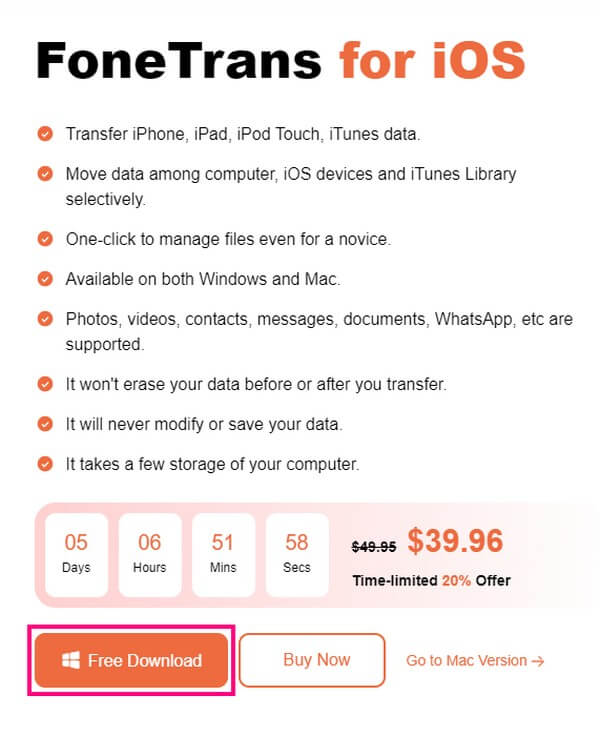
Trinn 2Sett inn en USB-ledning til iPhone og datamaskin for at programmet skal godkjenne enheten din. På verktøyets grensesnitt får du tilgang til Toolbox mulighet for å se bonusfunksjonene, inkludert Ringtone Maker. Klikk på den, og velg deretter Legg til fil fra enhet/PC. Når mappen din vises, velg musikken du liker å importere til grensesnittet.
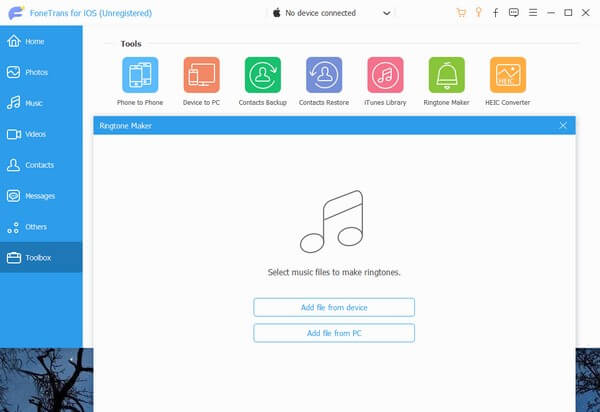
Trinn 3Still inn start- og sluttid for delen du liker fra lyden når den vises på skjermen. Deretter klikker du på plasseringsbanelinjen til venstre, og velger en mappe fra iPhone for å angi som ringetonedestinasjon. Deretter merker du av i boksen ved siden av Legg til enhet, og klikker deretter Generere i midten for å lage og lagre ringetonen til din iPhone.
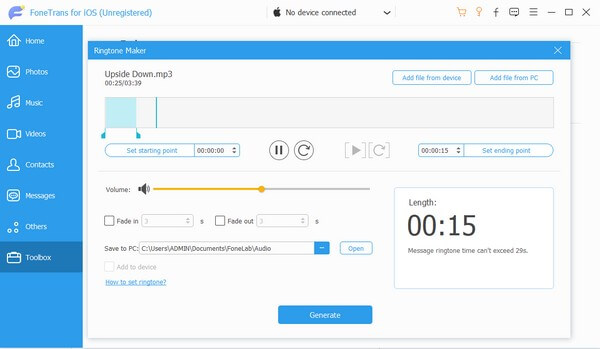
Trinn 4Nå som filen er på enheten din, gå til innstillinger og trykk på Lyder & Haptics alternativ. Velg deretter Ringtone og sjekk lyden du tilpasset for å gjøre den til din iPhone-ringetone.
Med FoneTrans for iOS, vil du ha frihet til å overføre data fra iPhone til datamaskin. Du kan ikke bare overføre iPhone-tekstmeldinger til datamaskinen, men også bilder, videoer og kontakter kan enkelt flyttes til PC.
- Overfør bilder, videoer, kontakter, WhatsApp og mer data med letthet.
- Forhåndsvis data før du overfører.
- iPhone, iPad og iPod touch er tilgjengelige.
Del 4. Vanlige spørsmål om tilpasset ringetone iPhone
Er GarageBand gratis på iPhone?
Ja, det er det. GarageBand er gratis for Apple-brukere, så hvis enheten din er en iPhone, iPad, Mac, etc., kan du installere og bruke appen uten å kjøpe noe.
Kan jeg laste ned toner på iTunes gratis?
Dessverre må de du kan laste ned på iTunes kjøpes før bruk. Men hvis du vil ha gratis ringetoner, kan du tilpasse dine ved å bruke programmer som FoneTrans for iOS. Med dette verktøyet kan du bruke musikkfilene som er lagret fra andre plattformer på datamaskinen eller enheten din. Tilpass dem deretter i henhold til dine preferanser, og sett dem som ringetone.
Det er alt for å tilpasse ringetoner for iPhone. Takk for at du ble der, og du kan komme tilbake når som helst, som FoneTrans for iOS nettstedet tilbyr flere løsninger for ulike enhetsproblemer.
Med FoneTrans for iOS, vil du ha frihet til å overføre data fra iPhone til datamaskin. Du kan ikke bare overføre iPhone-tekstmeldinger til datamaskinen, men også bilder, videoer og kontakter kan enkelt flyttes til PC.
- Overfør bilder, videoer, kontakter, WhatsApp og mer data med letthet.
- Forhåndsvis data før du overfører.
- iPhone, iPad og iPod touch er tilgjengelige.
